華碩VivoBook15輕薄筆記本重裝win7|Win10改win7教程
- 2020-04-14 16:48:30 分類:教程
華碩VivoBook15,這個系列的筆記本,主打輕薄高性能,高顏值四面窄邊框,同時還有MX250高性能顯卡!筆記本默認出廠預裝Windows 10 Home Basic 64bit(64位家庭普通版),但是有些用戶需要用win7系統,不得不選擇重裝。如果win10改win7會遇到不少問題。但是如果按照本站的這篇文章教程操作,還是可以安裝成功的。
華碩VivoBook15輕薄筆記本裝win7系統安裝前需要準備的工具
啟動U盤:推薦使用白云一鍵重裝工具(工具特點:1、支持PE下自動修復UEFI+GPT引導,2、支持LEGACY/UEFI雙引導,3、一鍵裝機自動注入nvme驅動)制作帶有Win7系統(該系統通過驅動總裁,擁有最新的USB3.0/usb3.1驅動,解決安裝六代CPU以上機型時USB無法使用問題,解決最新intel 八代和九代CPU裝win7的問題,完美支持B360/B365/Z390/H370等主板USB驅動以及UHD610/620/630/P630集顯驅動)的啟動U盤。也可以選擇功能更齊全的U盤魔術師進行啟動U盤制作,不過需另外下載系統。
華碩VivoBook15輕薄筆記本裝win7注意事項:
1、務必備份好重要的數據才進行操作,以免丟失數據
2、UEFI+GPT安裝win7的方法只適用于64位系統
3、建議采用UEFI+GPT方式安裝,特別是nvme固態硬盤
4、如果是雙硬盤,注意引導如果是UEFI,那么我們要將固態硬盤分區改為GUID(GPT分區),機械硬盤不用分區,如果兩塊硬盤都分區為GUID,注意調整固態硬盤為第一啟動項
5、有雙硬盤的情況,如果從盤帶有esp msr以及有其它還原分區Recovery情況下,一定要將從盤這幾個分區清空,直接選擇將主盤快速分區,出現esp msr分區即可安裝系統
華碩VivoBook15輕薄筆記本裝win7注意事項:
1、務必備份好重要的數據才進行操作,以免丟失數據
2、UEFI+GPT安裝win7的方法只適用于64位系統
3、建議采用UEFI+GPT方式安裝,特別是nvme固態硬盤
4、如果是雙硬盤,注意引導如果是UEFI,那么我們要將固態硬盤分區改為GUID(GPT分區),機械硬盤不用分區,如果兩塊硬盤都分區為GUID,注意調整固態硬盤為第一啟動項
5、有雙硬盤的情況,如果從盤帶有esp msr以及有其它還原分區Recovery情況下,一定要將從盤這幾個分區清空,直接選擇將主盤快速分區,出現esp msr分區即可安裝系統
6、如果安裝過程中出現藍屏重啟,請開機連續按F8禁用自動重啟,并查看藍屏代碼,如果出現的是0x000000a5,俗稱A5藍屏,那就放棄安裝win7吧,因為只能安裝win10了
華碩VivoBook15輕薄筆記本win10改win7系統Bios設置(新Bios設置)步驟(安裝WIN7重要一步)
1、重新開機或筆記本重啟的過程中,也就是在出現華碩品牌Logo的時候,連續按Esc或F8進入Bios設置,然后按F7進入高級模式進行裝win7相關的設置,不設置安裝win7可能也無法啟動;
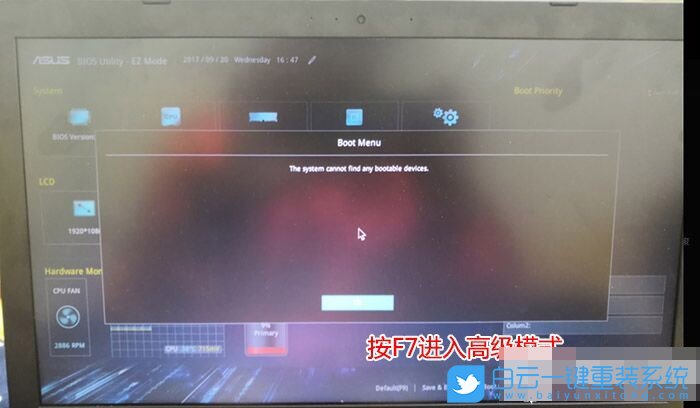
2、進入高級模式后,切換到Security選項卡,選擇Secure Boot,然后回車把Secure Boot control的Enabled改為Disabled關閉安全啟動,這里一定要關閉,如果不關閉安全啟動可能導致無法啟動;
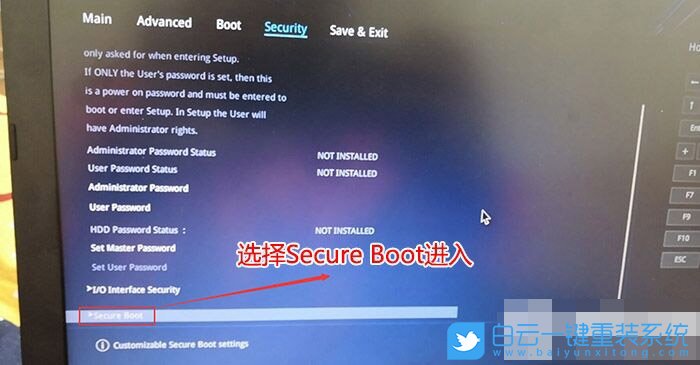
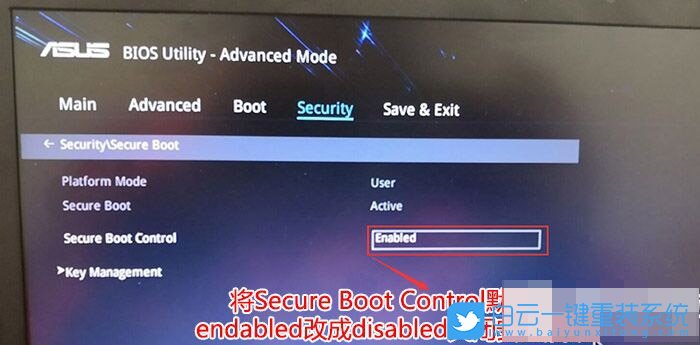
3、切換到Boot選項卡,將CSM Support默認的Disabled改成Enabled,開啟兼容模式,安裝win7不開啟兼容模式可能一直卡在logo處無法進入系統;
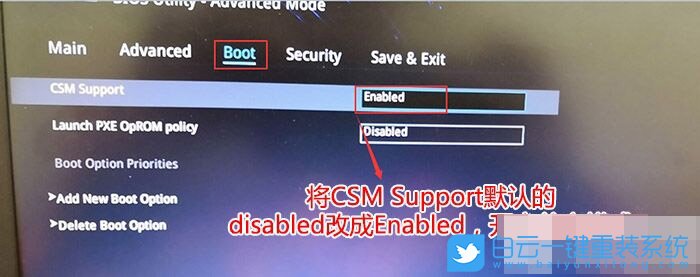
4、接著把Boot option #1選項改為普通引導的,Boot option #1和Boot option #2硬盤啟動位置對換,設置第一啟動項為普通硬盤引導,帶Windwos Boot Manager的為UEFI引導分區,最后按F10保存設置;
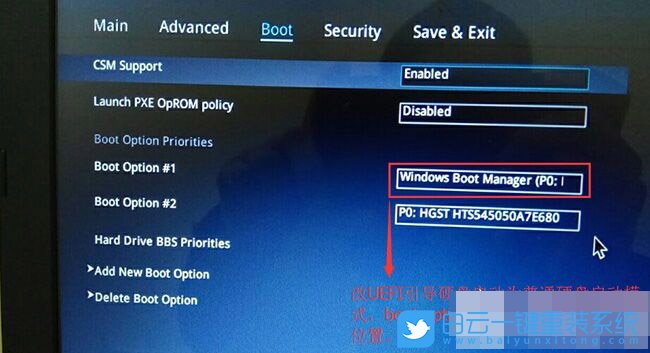
5、往電腦插入制作好的U盤啟動盤,電腦在重啟的時候,連續按Esc選擇識別到U盤啟動項,這里選擇一定要選擇帶UEFI開頭的U盤,然后回車進入PE;
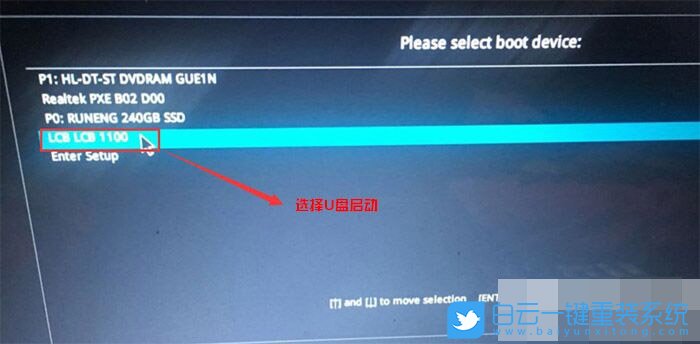
6、進入PE啟動主菜單后,回車選擇 04.啟動windows_10PE_x64(精簡版,適合常用維護) 進入PE;
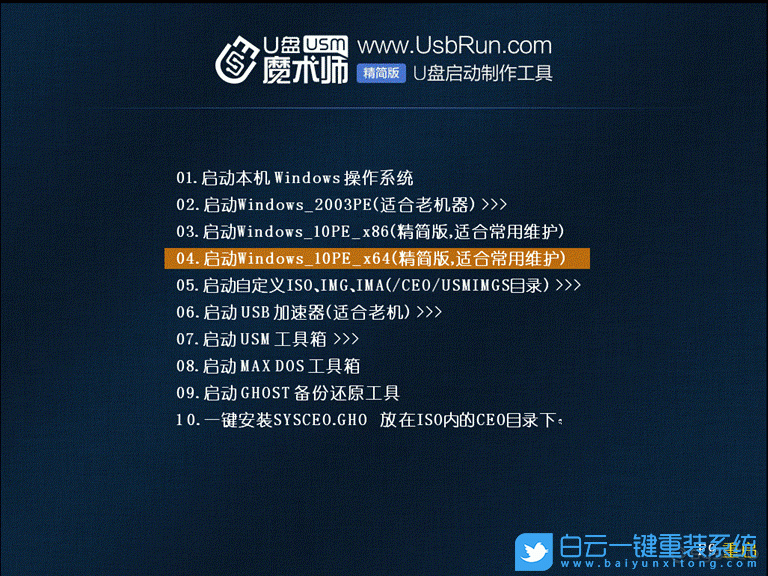
進入已經制作好的U盤PE系統,雙擊運行PE桌面DiskGenius分區工具,然后右鍵選擇要轉換分區的磁盤,在打開的菜單項中,選擇,轉換分區表類型為GUID格式,轉換成功后,點擊左上角的保存更改即可;

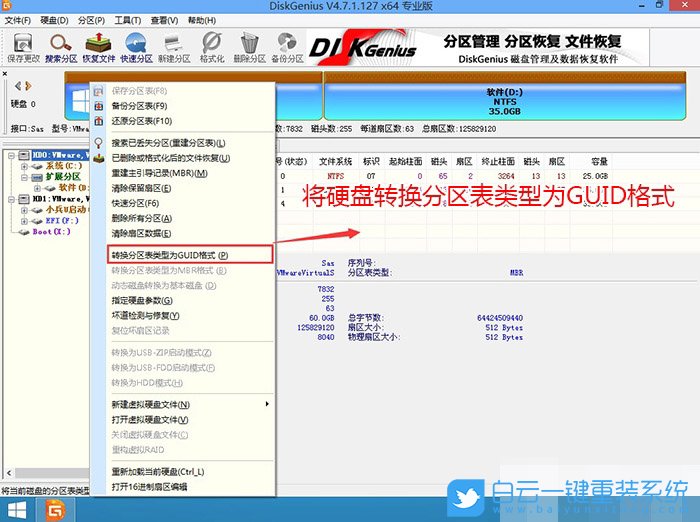
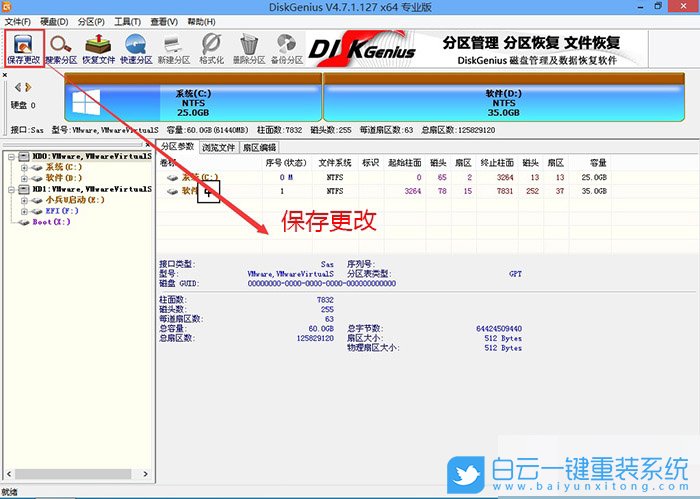
DiskGenius分區工具菜單欄,選擇要分區的磁盤,然后點擊上面的快速分區;
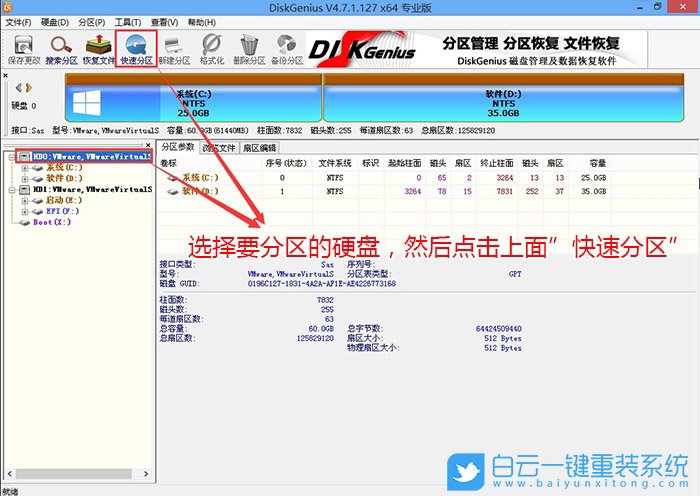
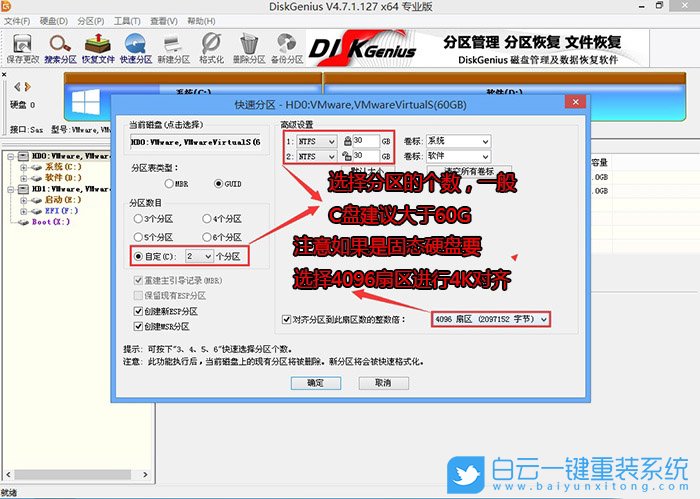
分區完成后,可以看到ESP和MSR分區已經完成,也就說明EFI系統引導分區已經建立完成,可以安裝系統了;
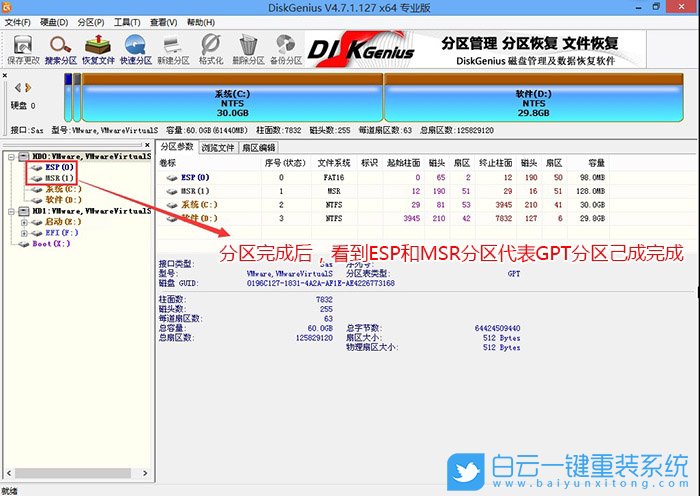
華碩VivoBook15輕薄筆記本安裝win7系統步驟



雙擊打開桌面上映像總裁,選擇要安裝的win7系統(映像總裁自動調用CeoMSX導入磁盤控制器及USB3.0驅動,不需要額外集成),點擊下一步;

選擇以C盤為系統盤,點擊下一步,最后我們只需要耐心等待,電腦會在這個過程中重啟不知道多少次,直到能進入桌面,win7就已經安裝成功了;


以上就是華碩VivoBook15輕薄筆記本重裝win7|Win10改win7教程文章,有需要注意的是安裝前記得備份好所有數據。如果這篇文章的方法能幫到你,那就收藏白云一鍵重裝系統網站,在這里會不定期給大家分享常用裝機故障解決方法。

Win10如何在非觸屏設備打開經典模式屏幕鍵盤|怎么打開屏幕鍵盤使用搭載win10系統的 觸屏設備用戶打開屏幕鍵盤,可以直接按設置 - 設備 - 輸入,里面就可以找到屏幕鍵盤的開關。 但是對

聯想拯救者刃7000K 2021臺式電腦11代CPU怎么裝Win7聯想拯救者刃7000K 2021系列臺式電腦,是聯想推出的臺式電腦,目前共有4款產品。英特爾酷睿i開頭11代系列處理器,默認預裝



